Dead Space est un jeu d'horreur de survie développé par EA Redwood Shores et édité par Electronic Arts. Le jeu est sorti sur PS3, Xbox 360 et Windows. Voici comment jouer à Dead Space sur Linux.

Faire fonctionner Dead Space sur Linux
Dead Space est sorti sur Steam mais n'a jamais été porté sur Linux. Heureusement, l'application Steam est livrée avec Proton, prenant les jeux Windows et les faisant fonctionner sous Linux. Pour que la dernière version de Steam fonctionne sur votre PC Linux, ouvrez une fenêtre de terminal.
Installer Steam
Pour ouvrir une fenêtre de terminal sur le bureau Linux, appuyez sur Ctrl + Alt + T sur le clavier. Ou recherchez « Terminal » dans le menu de l'application et lancez-le de cette façon. Lorsque la fenêtre du terminal est ouverte et prête à être utilisée, suivez les instructions décrites ci-dessous.
Ubuntu
Pour que Steam fonctionne sur votre système Ubuntu, utilisez la commande d' installation apt suivante ci-dessous.
sudo apt installer steam
Debian
Ceux qui cherchent à faire fonctionner Steam sur Debian devront télécharger le dernier package Steam DEB sur leurs ordinateurs. À l'aide de la commande de téléchargement wget ci-dessous, récupérez le dernier fichier de package DEB de Valve.
wget https://steaexplique-a.akamaihd.net/client/installer/steam.deb
Après avoir téléchargé le package Steam DEB sur votre ordinateur, l'installation peut commencer. À l'aide du téléchargement de la commande dpkg , configurez la dernière version du package Steam DEB.
sudo dpkg -i steam.deb
Une fois le package Steam DEB configuré sur votre système, vous devrez corriger les dépendances qui peuvent survenir pendant le processus d'installation à l'aide de apt-get install -f .
Arch Linux
Steam fonctionne sur Arch Linux , mais vous devrez au préalable configurer le référentiel de logiciels « multilib » sur votre ordinateur. Pour ce faire, ouvrez le fichier /etc/pacman.conf dans votre éditeur de texte préféré (en tant que root).
Une fois l'éditeur de texte ouvert sur votre ordinateur, recherchez la ligne "multilib" et supprimez le symbole # devant. Ensuite, supprimez les symboles # des lignes directement en dessous. Une fois terminé, enregistrez les modifications et exécutez la commande ci-dessous.
sudo pacman -Syy
Enfin, configurez la dernière version de Steam sur votre ordinateur à l'aide de la commande Pacman ci-dessous.
sudo pacman -S vapeur
Fedora/OpenSUSE
Si vous utilisez Fedora ou OpenSUSE Linux, vous pourrez configurer la dernière version de Steam sur votre ordinateur à l'aide des référentiels de logiciels inclus avec le système d'exploitation. Cela étant dit, la version Flatpak de l'application fonctionne beaucoup mieux, et nous vous suggérons de l'utiliser à la place.
Flatpak
Pour que Steam fonctionne comme un Flatpak, commencez par installer la dernière version du runtime Flatpak sur votre ordinateur. Si vous avez besoin d'aide pour configurer le runtime Flatpak sur votre ordinateur, suivez notre guide sur le sujet .
Entrez les deux commandes ci-dessous pour configurer Steam sur votre ordinateur après avoir configuré la dernière version du runtime Flatpak sur votre ordinateur.
flatpak remote-add --if-not-exists flathub https://flathub.org/repo/flathub.flatpakrepo flatpak install flathub com.valvesoftware.Steam
Jouez à Dead Space sur Linux
Avec Steam installé sur votre système, lancez l'application sur votre ordinateur. Ensuite, connectez-vous à votre compte et suivez les instructions étape par étape ci-dessous pour que Dead Space fonctionne sur votre ordinateur.
Étape 1 : Recherchez le menu « Steam » et cliquez dessus avec la souris. Ensuite, recherchez l'option "Paramètres" et cliquez dessus pour ouvrir la fenêtre des paramètres Steam dans l'application.
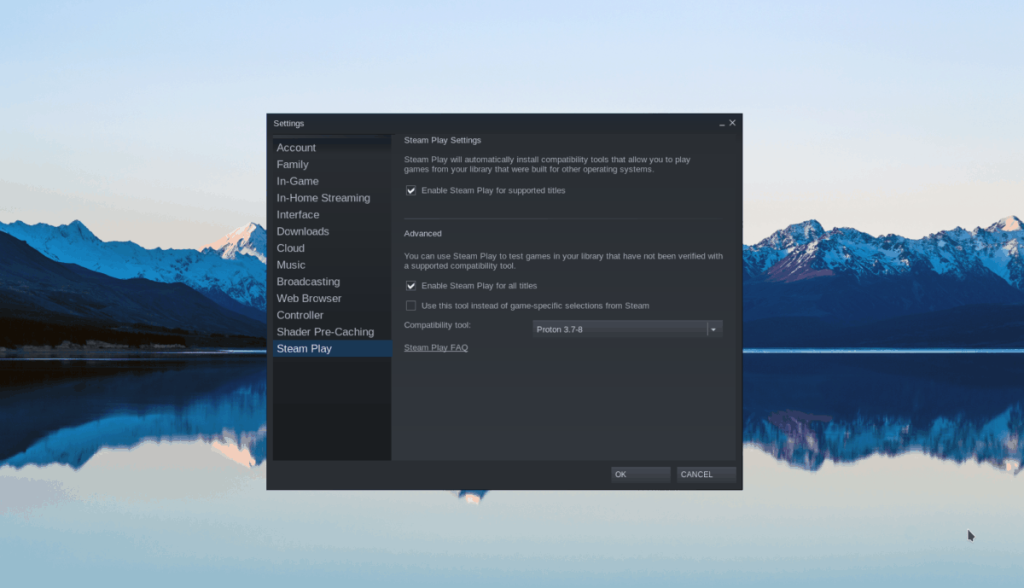
Dans la fenêtre des paramètres Steam, localisez la section « Steam Play » et sélectionnez-la. Ensuite, cochez la case "Activer Steam Play pour les titres pris en charge" et la case "Activer Steam Play pour tous les autres titres".
Étape 2 : Trouvez le bouton « Store » à l'intérieur de Steam et cliquez dessus avec la souris pour accéder à la boutique Steam. Une fois sur la boutique Steam, cliquez sur le champ de recherche avec la souris. Ensuite, tapez « Espace mort ». Enfin, appuyez sur Entrée pour afficher les résultats.
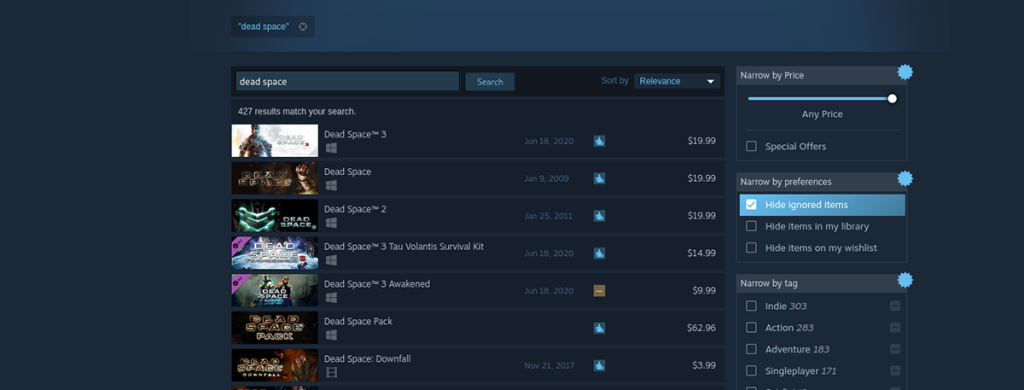
Étape 3 : Parcourez les résultats de recherche Steam pour « Dead Space » et cliquez dessus avec la souris. Une fois que vous avez sélectionné le jeu dans les résultats de la recherche, vous serez redirigé vers la page de la boutique Steam du jeu.
Sur la page de la boutique Dead Space Steam, recherchez le bouton vert « Ajouter au panier » et cliquez dessus avec la souris. La sélection de ce bouton vous permettra de suivre le processus d'achat du jeu pour votre compte.
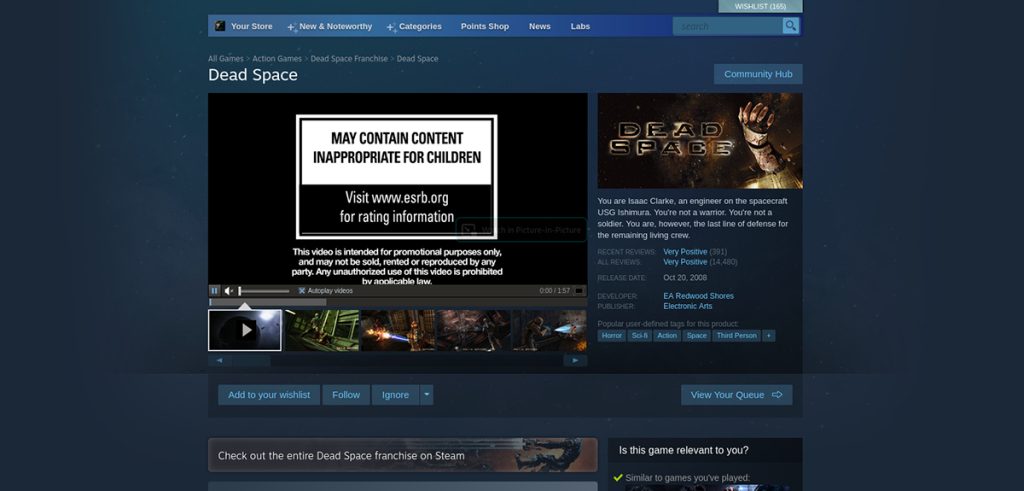
Étape 4 : Recherchez le bouton « Bibliothèque » dans Steam et cliquez dessus avec la souris. Lorsque vous l'avez sélectionné, localisez « Dead Space » et sélectionnez-le pour accéder au jeu dans votre bibliothèque Steam. Ensuite, cliquez sur le bouton bleu « INSTALLER » pour télécharger et configurer le jeu.
Étape 5 : Une fois le jeu installé sur votre PC Linux, le bouton bleu « INSTALLER » se transformera en bouton vert « JOUER ». Sélectionnez le bouton vert « PLAY » pour démarrer Dead Space sur votre ordinateur.

Profitez-en et bon jeu !


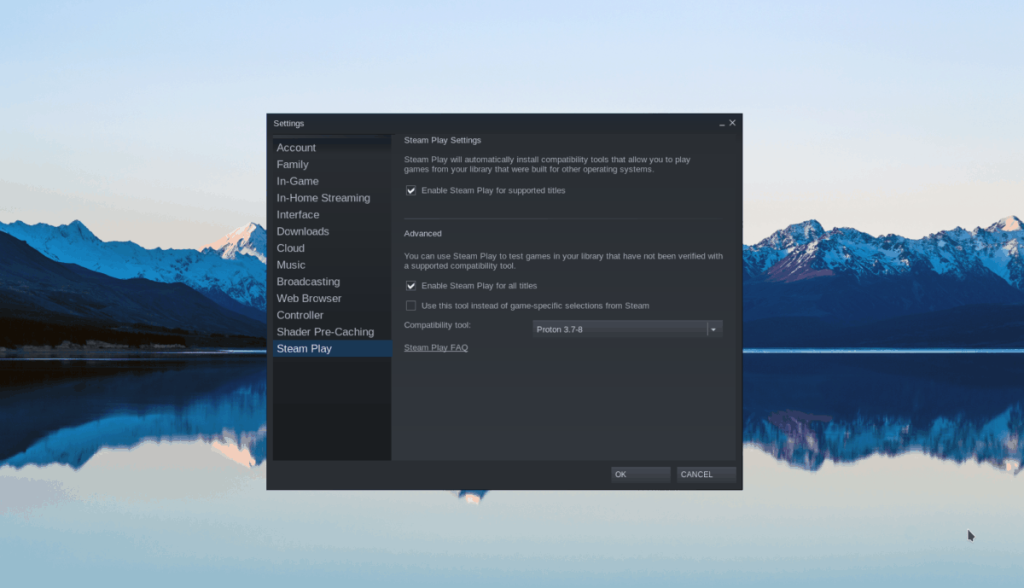
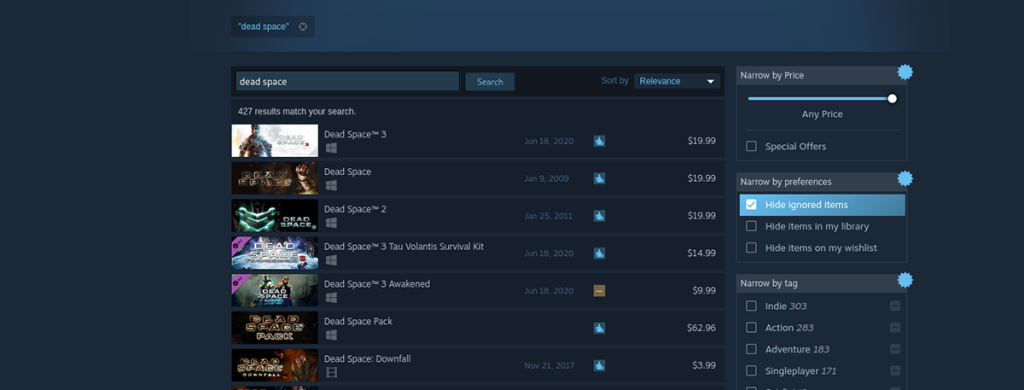
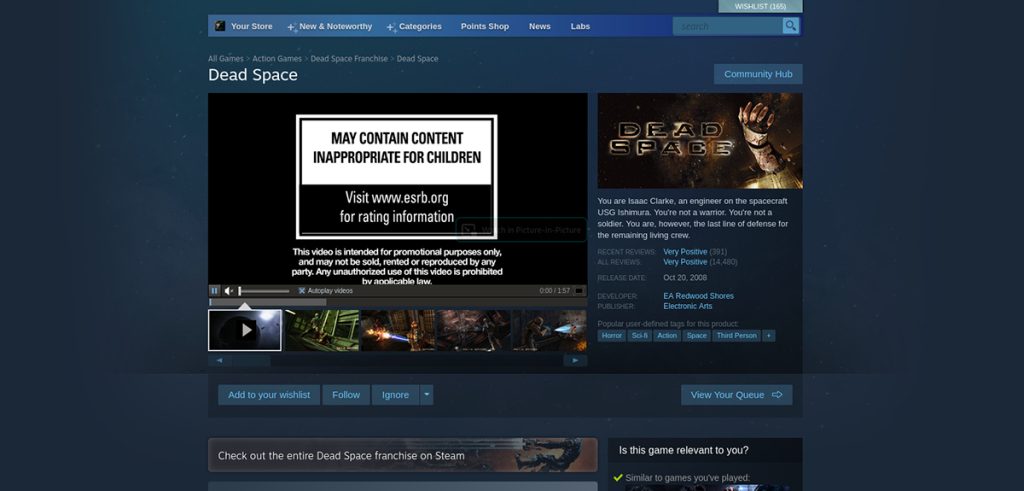




![Téléchargez FlightGear Flight Simulator gratuitement [Amusez-vous] Téléchargez FlightGear Flight Simulator gratuitement [Amusez-vous]](https://tips.webtech360.com/resources8/r252/image-7634-0829093738400.jpg)




